Kā saspiest PDF Mac datorā
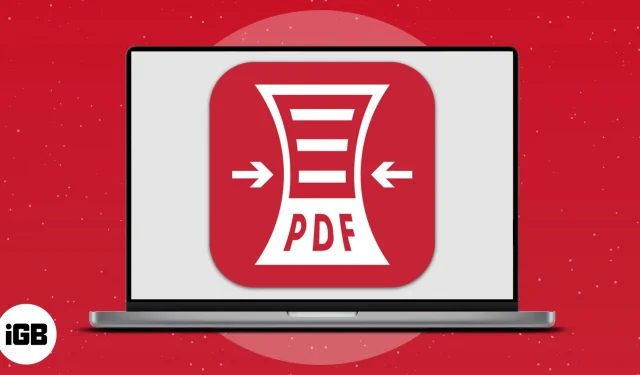
Grāmatas, dokumenti, prezentācijas un mācību resursi izskatās lieliski PDF formātā. Tomēr jūs zināt, kas kaitina? Tie aizņem vietu diskā un palēnina jūsu Mac darbību. Tāpēc šajā rakstā es jums pastāstīšu par PDF failu saspiešanas iespējām operētājsistēmā Mac.
Izmantojiet iebūvētos PDF saspiešanas rīkus operētājsistēmā Mac
Izmantojot iebūvētās Mac funkcijas, varat manuāli samazināt PDF faila lielumu. Lai uzzinātu vairāk par līdzekļiem un to izmantošanu PDF faila lieluma samazināšanai, turpiniet lasīt.
Izmantojiet priekšskatījumu, lai samazinātu PDF faila izmēru
- Atveriet PDF failu saspiešanai režīmā Priekšskatījums (ar peles labo pogu noklikšķiniet uz dokumenta → Atvērt ar → Priekšskatījums).
- Izvēlņu joslā noklikšķiniet uz “Fails” → “Eksportēt”. (Neatlasiet PDF eksportēšanu)
- Ievadiet informāciju, piemēram, “Eksportēt kā” vai “Kur”.
- Nolaižamajā izvēlnē blakus Crystal Filter atlasiet Samazināt faila lielumu.
- Noklikšķiniet uz Saglabāt.
Bravo! Tagad jūs esat saglabājis saspiestu PDF failu vēlamajā vietā Mac datorā, neapdraudot PDF faila kvalitāti.
Izmantojiet saīsnes lietotni Mac datorā, lai samazinātu PDF izmēru
- Lejupielādējiet PDF faila lieluma optimizēšanu, sekojot saitei un noklikšķinot uz “Saņemt saīsni”.
- Noklikšķiniet uz Pievienot etiķeti. Kad tiek prasīts, vēlreiz atlasiet Pievienot saīsni.
- Palaidiet lietotni Shortcut, izmantojot Spotlight meklēšanu (komanda + atstarpes taustiņš).
- Dodieties uz Optimizēt PDF faila izmēru → noklikšķiniet uz pogas Atskaņot.
- Atlasiet PDF → Atvērt → Atvērt. Vienlaikus varat saspiest vairākus PDF failus.
- Aizveriet lietojumprogrammu.
Tagad, lai skatītu saspiestu PDF failu, dodieties uz PDF sākotnējo atrašanās vietu.
Trešās puses PDF saspiešanas lietojumprogrammas
Ir daudzas lietojumprogrammas, kas ļauj saspiest PDF failus operētājsistēmā Mac, nezaudējot kvalitāti. Lai gan daži no tiem var būt dārgi, varat atrast arī bezmaksas, kas ļauj īslaicīgi saspiest PDF failus. Labākās lietotnes ir uzskaitītas zemāk.
Bezmaksas tiešsaistes PDF saspiešanas rīki
Vēl viens vienkāršs PDF failu saspiešanas veids ir tīmekļa rīku izmantošana. Tālāk skatiet labākās bezmaksas vietnes, kas ļauj samazināt PDF.
FAQ
Varat pārvērst PDF par Word dokumentu, izmantojot dažādas metodes, tostarp Mac iebūvētās iespējas, tiešsaistes vietnes un tīmekļa lietotnes. Plašāku informāciju varat uzzināt mūsu rakstā par PDF konvertēšanu uz Word operētājsistēmā Mac.
Viens no vienkāršākajiem veidiem, kā sapludināt divus PDF failus, ir pieejams Mac priekšskatījumā. Uzziniet, kā sapludināt PDF failus operētājsistēmā Mac, lai redzētu, kā tas tiek darīts.
PDF fails ir jāaizsargā ar paroli, ja tas satur konfidenciālu informāciju. Tas var būt arī lāsts, ja visu laiku glabājat daudz PDF failu. Mac datorā veiciet šīs darbības, lai noņemtu PDF faila aizsardzību ar paroli.
Vienkāršākais veids, kā rediģēt PDF failus savā Mac datorā, ir izmantot Soda PDF. Lietojumprogramma ir universāls risinājums PDF failu konvertēšanai, rediģēšanai un izveidei tiešsaistē.
Ko tu lieto?
Varat arī saspiest PDF failus, izmantojot paša Apple lietotni teksta redaktors, taču es to neizturēju, jo tas bija nedaudz sarežģīti.
Tātad, lūk! Šie ir vienkāršākie veidi, kā ātri saspiest PDF dokumentu. Varat izvēlēties sev vēlamo stratēģiju vai pārbaudīt katru no tām, lai atrastu sev tīkamāko.



Atbildēt